Wie macht man neue Termine standardmäßig zu Ganztägigen Ereignissen in Outlook?
Im Allgemeinen können Sie ein neues ganztägiges Ereignis erstellen, indem Sie zunächst einen neuen Termin anlegen und dann die Option 'Ganztägiges Ereignis' auswählen. Tatsächlich können Sie ganz einfach neue Termine standardmäßig als ganztägige Ereignisse festlegen, indem Sie doppelt klicken in Outlook.
Neue Termine standardmäßig als Ganztägige Ereignisse in Outlook festlegen
- Steigern Sie Ihre E-Mail-Produktivität mit KI-Technologie, die es Ihnen ermöglicht, schnell auf E-Mails zu antworten, neue zu verfassen, Nachrichten zu übersetzen und vieles mehr.
- Automatisieren Sie das Versenden von E-Mails mit Automatische CC/BCC, Automatische Weiterleitung nach Regeln; senden Sie Automatische Antworten (Abwesend) ohne einen Exchange-Server zu benötigen...
- Erhalten Sie Erinnerungen wie Hinweis beim Antworten auf eine E-Mail, bei der ich im BCC-Feld stehe, wenn Sie auf 'Allen antworten' klicken, während Sie in der BCC-Liste sind, und Erinnerung bei fehlenden Anhängen für vergessene Anhänge...
- Steigern Sie die E-Mail-Effizienz mit Antwort (Allen) mit Anhängen, Automatisches Hinzufügen von Begrüßung oder Datum & Uhrzeit in Signatur oder Betreff, Antworten auf mehrere E-Mails...
- Optimieren Sie das E-Mail-Versenden mit E-Mail zurückrufen, Anhangswerkzeuge (Anhänge komprimieren, Automatisch speichern), Duplikate löschen und Schnellbericht...
Neue Termine standardmäßig als Ganztägige Ereignisse in Outlook festlegen
Um einen neuen Termin standardmäßig als ganztägiges Ereignis in Outlook festzulegen, gehen Sie bitte wie folgt vor:
Der Kalender ist in der Monatsansicht
Wenn der Kalender in der Monatsansicht angezeigt wird, doppelklicken Sie bitte auf die gewünschte Datumszelle, um ein ganztägiges Ereignis zu erstellen. Nun wird standardmäßig ein ganztägiges Ereignis erstellt. Siehe Screenshot
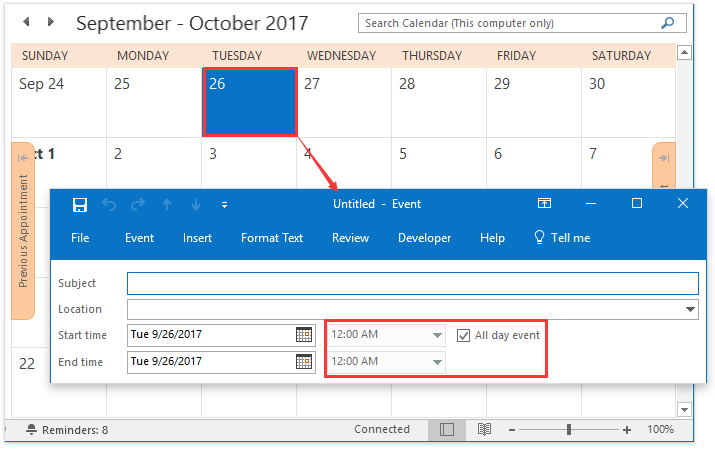
Der Kalender ist in der Wochen-/Arbeitswochenansicht
Wenn Sie Ihren Kalender in der Wochen- oder Arbeitswochenansicht anzeigen, können Sie ganz einfach ein ganztägiges Ereignis erstellen, indem Sie die gewünschte Datumszelle oben im Kalender doppelt klicken. Siehe Screenshot
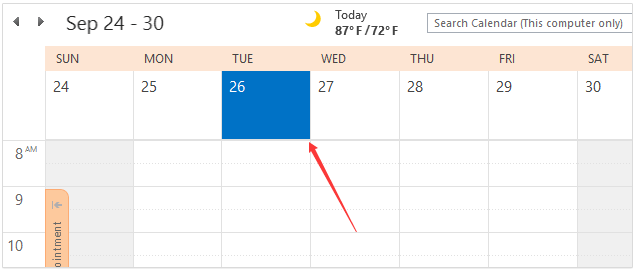
Der Kalender ist in der Tagesansicht
Wenn der Kalender in der Tagesansicht angezeigt wird, können Sie ganz einfach ein ganztägiges Ereignis erstellen, indem Sie die erste Zeile des Kalenders doppelt klicken. Siehe Screenshot
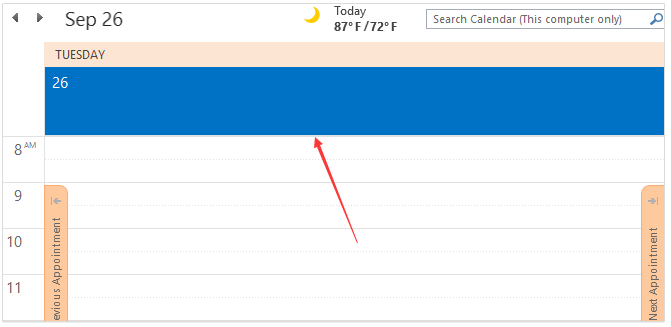
Verwandte Artikel
Wie legt man den Standardkalenderordner in Outlook fest?
Wie macht man Termine oder Besprechungen standardmäßig privat in Outlook?
Beste Office-Produktivitätstools
Eilmeldung: Kutools für Outlook veröffentlicht kostenlose Version!
Erleben Sie das brandneue Kutools für Outlook mit über100 unglaublichen Funktionen! Jetzt herunterladen!
📧 E-Mail-Automatisierung: Automatische Antwort (verfügbar für POP und IMAP)/E-Mail senden planen/Automatische CC/BCC nach Regel beim Senden von E-Mail/Automatische Weiterleitung (Erweiterte Regeln) /Begrüßung automatisch hinzufügen/E-Mails mit mehreren Empfängern automatisch in einzelne E-Mails aufteilen...
📨 E-Mail-Management: E-Mail zurückrufen/Betrugs-E-Mails nach Betreff und anderen Kriterien blockieren/Duplikate löschen/Erweiterte Suche/Ordner organisieren...
📁 Anhänge Pro:Stapel speichern/Stapel ablösen/Stapel komprimieren/Automatisch speichern/Automatisch abtrennen/Automatische Komprimierung...
🌟 Interface-Magie: 😊Mehr schöne und coole Emojis /Benachrichtigung bei wichtigen E-Mails/Outlook minimieren statt schließen...
👍 Ein-Klick-Genies: Allen mit Anhängen antworten /Anti-Phishing-E-Mails/🕘Zeitzone des Absenders anzeigen...
👩🏼🤝👩🏻 Kontakte & Kalender: Stapel Kontakt aus ausgewählten E-Mails hinzufügen/Kontaktgruppe in einzelne Gruppen aufteilen/Geburtstagserinnerung entfernen...
Verwenden Sie Kutools in Ihrer bevorzugten Sprache – unterstützt Englisch, Spanisch, Deutsch, Französisch, Chinesisch und über40 weitere!


🚀 Ein-Klick-Download — alle Office-Add-Ins verfügbar
Dringend empfohlen: Kutools für Office (5-in-1)
Mit einem Klick laden Sie fünf Installationsprogramme gleichzeitig herunter — Kutools für Excel, Outlook, Word, PowerPoint und Office Tab Pro. Jetzt herunterladen!
- ✅ Ein-Klick-Komfort: Laden Sie alle fünf Installationspakete in nur einem Schritt herunter.
- 🚀 Für jede Office-Aufgabe bereit: Installieren Sie die benötigten Add-Ins genau dann, wenn Sie sie brauchen.
- 🧰 Enthalten: Kutools für Excel / Kutools für Outlook / Kutools für Word / Office Tab Pro / Kutools für PowerPoint